Многие пользователи, работающие с Windows-системами практически всех поколений, а особенно заядлые геймеры, наверняка встречали появление сообщения о том, что в системе недостаточно памяти (не пространства на жестком диске, а ОЗУ). В таких ситуациях Windows начинает задействовать так называемый файл подкачки (pagefile.sys), отвечающий за использование виртуальной памяти, которая вроде бы призвана увеличить объем ОЗУ для снижения на нее нагрузки. Большинство тут же начинает заниматься увеличением файла подкачки в Windows 7 или в любых других системах этого класса, совершенно не думая о последствиях.
Насколько целесообразно выполнять такие действия, далее и посмотрим. Но первым делом давайте выясним, что это за компонент, для чего он нужен в системе, а также кратко рассмотрим основные принципы использования виртуальной памяти.
Что такое файл подкачки?
Итак, сам файл представляет собой специальный системный компонент, который контролирует все параметры, касающиеся настройки и использования виртуальной памяти, которая задействуется в тот момент, когда ОЗУ слишком сильно перегружена, а ее незанятого выполняемыми приложениями и службами объема становится недостаточно для нормального выполнения текущих задач.
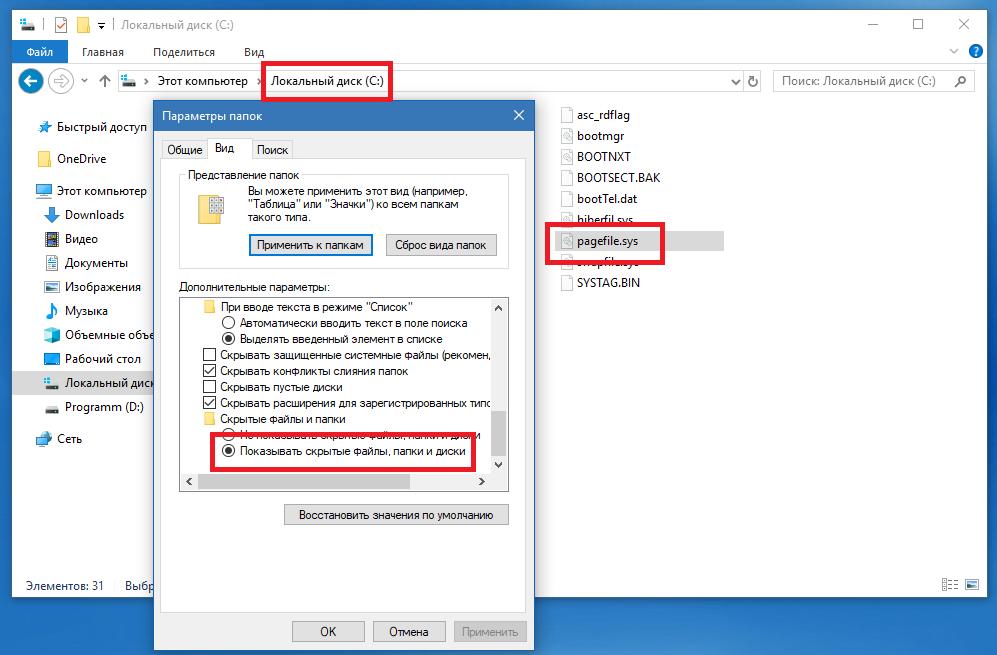
Объект в виде файла можно найти в корне системного раздела, в котором установлена операционная система, но для его отображения необходимо включить показ скрытых каталогов и файлов, используя для этого настройки параметров вида. Его размер в точности соответствует объему, выделенному виртуальной памяти.
Основные принципы работы виртуальной памяти
Память же этого типа никакого отношения к ОЗУ не имеет, поскольку представляет собой всего лишь резервируемое на жестком диске пространство, в которое по аналогии с «оперативкой» загружаются программные модули. Получается, что при задействовании виртуальной памяти операционная система обращается именно к HDD. Нетрудно догадаться, что скорость доступа к жесткому диску в разы ниже, нежели к ОЗУ. Таким образом, если вы выполняете увеличение файла подкачки в Windows 7 или в других ОС, следует четко понимать, что его можно производить только до определенного уровня. Но до какого?
Оптимальный размер выделяемого дискового пространства
По поводу увеличения файла подкачки в Windows 7 единого мнения даже среди экспертов нет. Если же говорить о рядовых пользователях, в лучшем случае они полагаются на рекомендации самой операционной системы и предоставляют ей право автоматического выбора размера резервируемого дискового пространства. К сожалению, установка именно таких параметров целесообразна не всегда, не говоря уже о пользовательских настройках, которые могут превышать задаваемые системой параметры очень сильно.
Почему-то рядовые пользователи думают, что чем больше размер виртуальной памяти, тем лучше для производительности системы. Абсолютное заблуждение! При задании слишком высоких значений появляется ситуация, когда Windows попросту начинает игнорировать ОЗУ, а все больше и больше обращается именно к HDD. В свою очередь, это приводит к обратному эффекту, а пользователь вместо повышения быстродействия получает весьма существенное снижение производительности.
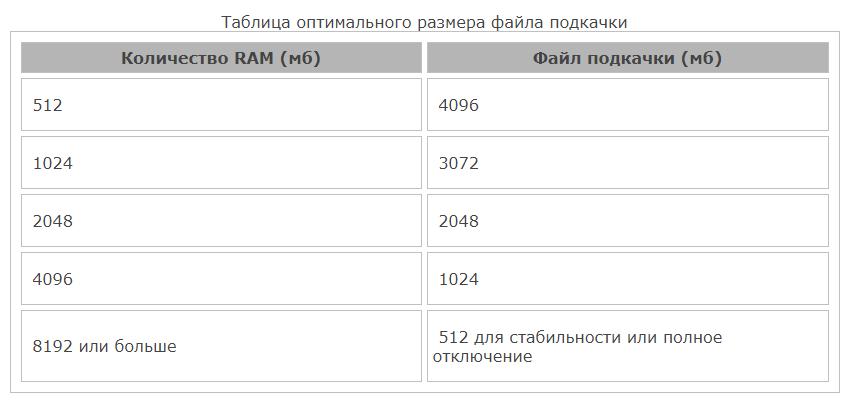
Если обратиться к некоторым источникам в интернете и учесть мнения специалистов по поводу задания оптимальных размеров файла подкачки, в зависимости от объема оперативной памяти, усредненные значения выглядят примерно так, как это показано на изображении выше.
Как увеличить файл подкачки в Windows 7 и аналогичных ОС?
Теперь перейдем непосредственно к изменению требуемых параметров. Через ПКМ на значке компьютера откройте свойства системы и перейдите к дополнительным настройкам. Затем в блоке быстродействия нажмите кнопку параметров, переместитесь на вкладку «Дополнительно» и нажмите кнопку изменения размера файла подкачки. По умолчанию такая опция недоступна. Чтобы ее активировать, необходимо для каждого диска и раздела снять галочку с пункта автоматического выбора, а затем активировать еще и пункт ручного задания размера.
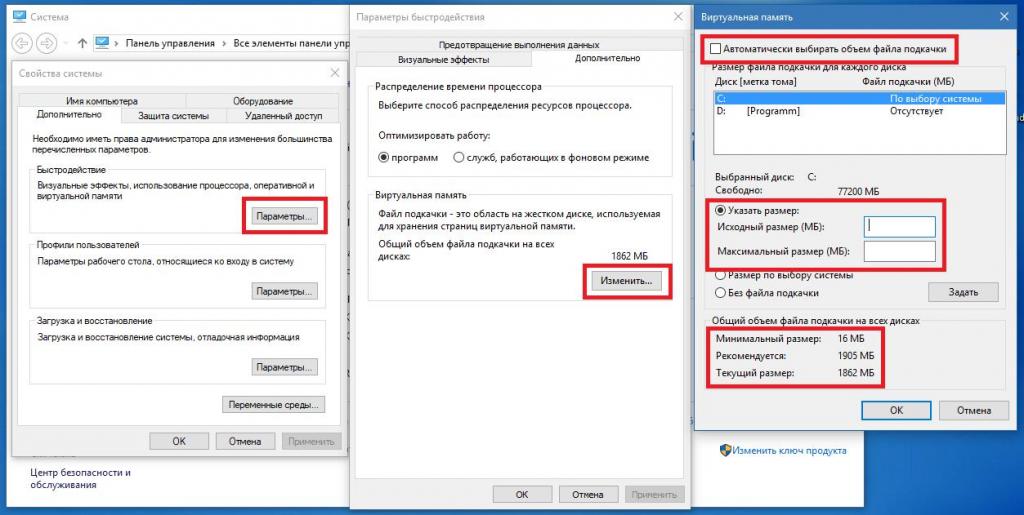
После этого в специальных полях можно будет вписать собственные параметры, для чего рядовым пользователям для начала можно отталкиваться от рекомендуемых настроек. По крайней мере, можете изменить автоматически выбираемое максимальное значение именно на рекомендуемое, оставив и рекомендуемый минимальный размер (все три значения указаны в самом нижнем блоке).
Как на Windows 7 настроить файл подкачки для оптимизации работы ПК?
Все это вроде бы и хорошо, но на практике существенно прироста производительности можно не добиться и вовсе. Допустим, вы произвели увеличение файла подкачки Windows 7 для игр, использовав для этого описанные выше значения, но в итоге игра стала тормозить. Почему так произошло? Как правило, система автоматически резервирует порядка 30% ОЗУ для выполнения пользовательских задач, которого обычно хватает, что называется, с головой. Но даже при установке рекомендуемых значений система все равно начинает активнее обращаться к зарезервированному пространству на винчестере.
Специалисты рекомендуют исправлять такие ситуации обратным действием. Считается, что наилучшим вариантом станет выставление максимального объема, значение которого вдвое ниже рекомендуемого! Так вы достигните того, что и ОЗУ будет использоваться по максимуму, и виртуальная память подключится в случае превышения допустимого порога.
Можно ли отключить использование виртуальной памяти?
А вообще, стоит сказать, что весьма сомнительным выглядит прохождение современных игр на маломощных ПК или ноутбуках без большого объема ОЗУ и дискретного графического чипа с его собственной выделяемой памятью. На игровых ПК в ОЗУ загружаются только основные модули игры и драйверы устройств, а за обработку графики уже отвечает видеокарта.
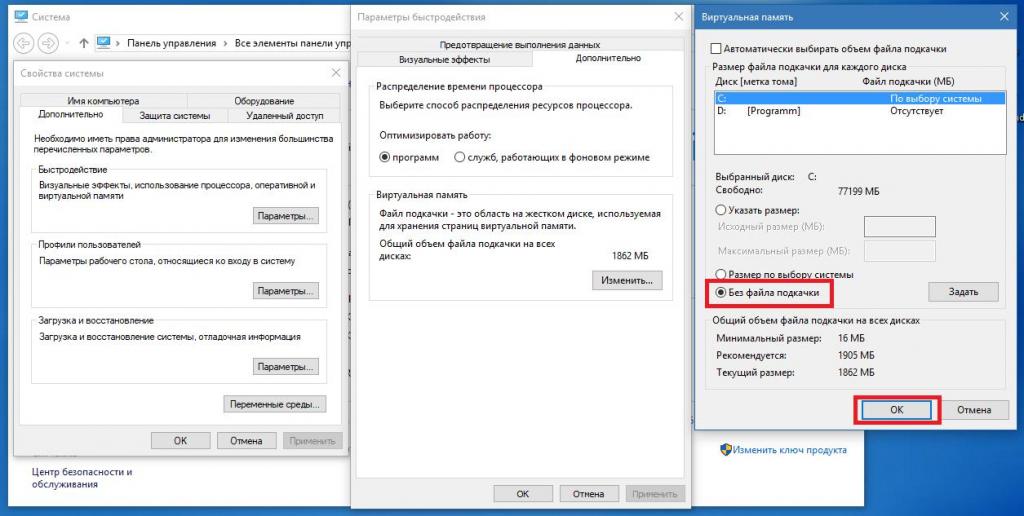
Таким образом, виртуальная память на используется вообще, так что при наличии 8, 16 Гб «оперативки» и более виртуальную память можно вообще отключить! То есть увеличение файла подкачки Windows 7 или установку собственных значений производить не нужно.
Примечание: при выполнении любых действий с изменением размера или отключением виртуальной памяти перезагрузка ПК обязательна!
В случае использования офисных программ на относительно устаревших ПК деактивация использования виртуальной памяти тоже может дать положительный эффект, поскольку обращение будет производиться только к оперативной памяти, что очень часто позволяет избавиться от сбоев в работе того же «Ворда» или «Эксела» (при работе с документом, его сохранением на жесткий диск и загрузке модулей приложений именно в резервируемый раздел винчестера к нему выполняется одновременный доступ и со стороны программ, и со стороны файла подкачки, что и приводит к появлению зависаний программ или аварийному завершению их работы).



























